入力と保存
内容の入力
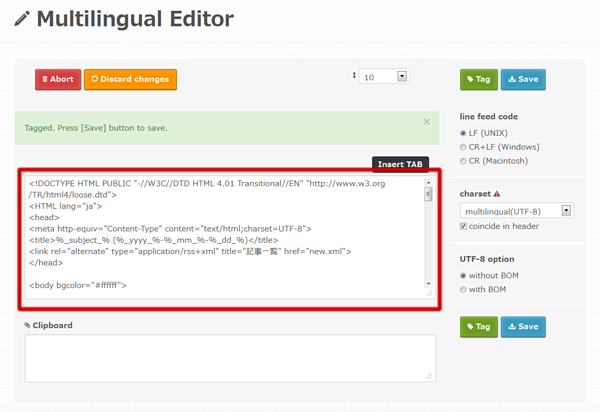
テキストエリアに内容を入力します。
保存(ダウンロード)
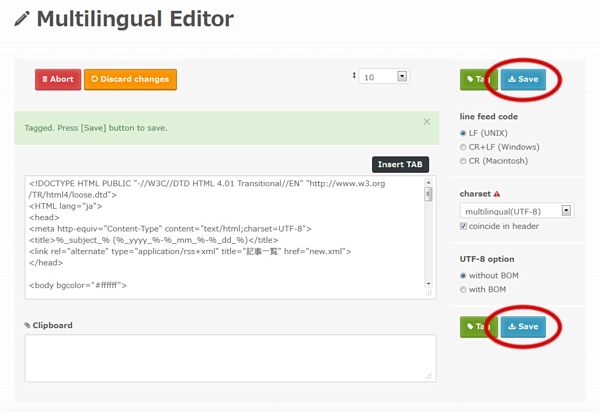
保存するには [Save] ボタンを押して下さい。
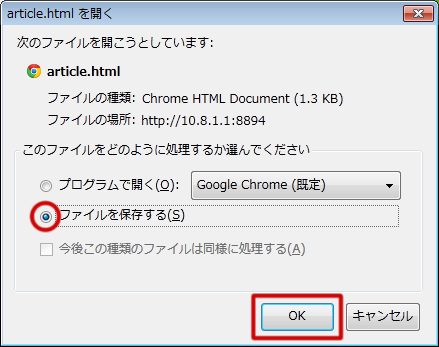
入力した内容のファイルがダウンロードされます。どのように処理するかの確認ウィンドウが表示された場合、保存の処理を選択して下さい。
※ この部分の表示はご利用の環境によって異なります。
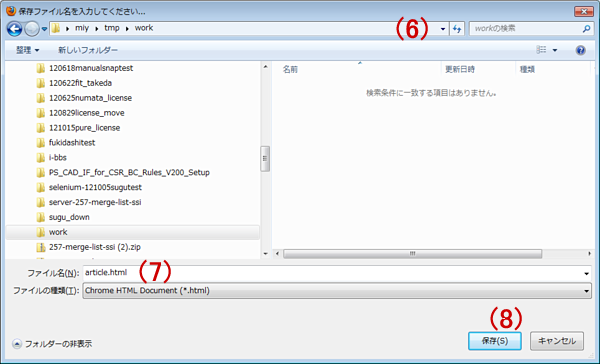
(6) 保存する場所を選択し、(7) ファイル名を指定して下さい。
(8) 保存を確定すると、ローカルコンピュータに編集した内容のファイルが保存されます。
タブの入力
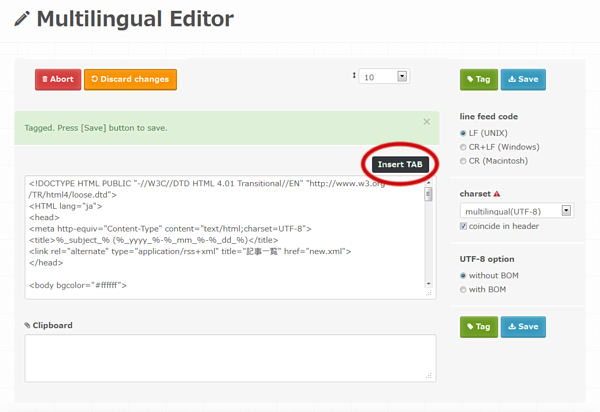
[Insert TAB] ボタンでカーソル位置にタブが入力できます。
編集を始める
文字コードの選択
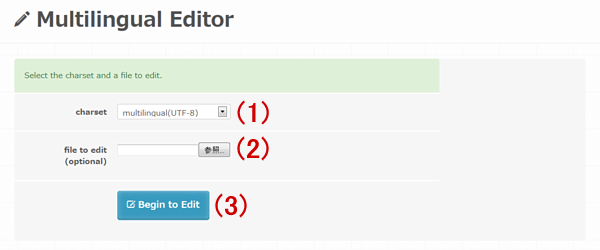
エディタのURLにアクセスすると、右の画面が表示されます。
編集前に (1) 文字コードを選択して、(3)
[Begin to Edit] ボタンを押して下さい。
編集元ファイルのアップロード
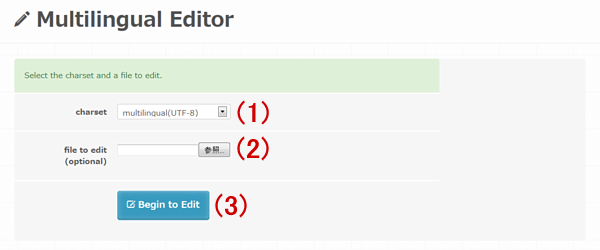
編集元ファイルがある場合は、(1) 文字コードと (2) 編集元ファイルを選択して、(3)
[Begin to Edit] ボタンを押して下さい。
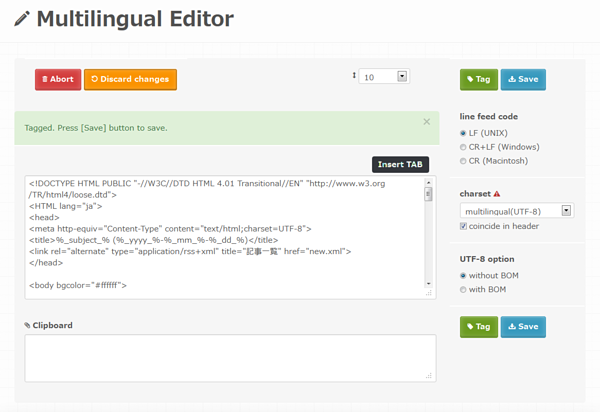
正しく文字コードが設定されていれば、文字化けせずに入力画面が表示されます。
文字化けした場合、選択した文字コードが元のファイルの文字コードと一致していません。
[Abort] ボタンで前の画面に戻ってからもう一度文字コードとファイルを選択し直して下さい。
その他の操作
編集をリセットする
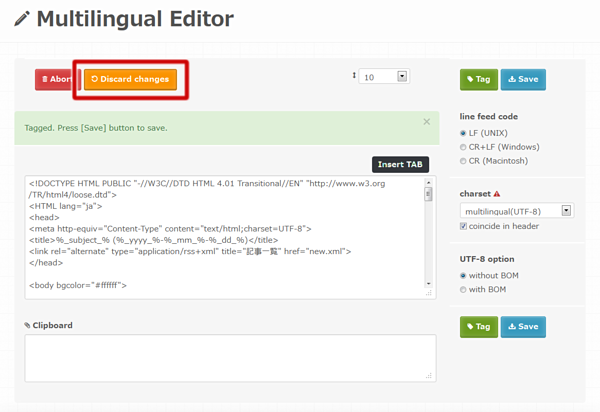
[Discard Changes] ボタンを押すと、それまでに行った編集がリセットされます。
リセットポイントを設定する
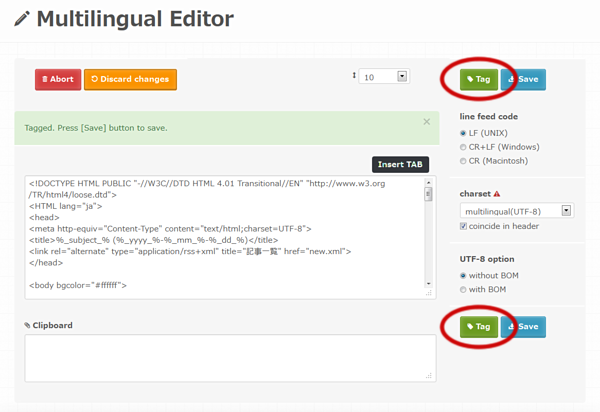
[Tag] ボタンを押すと、[Discard Changes] ボタンで戻る位置を現在の状態に設定します。
文字コードが変更されていた場合変換されます。
編集を中止する
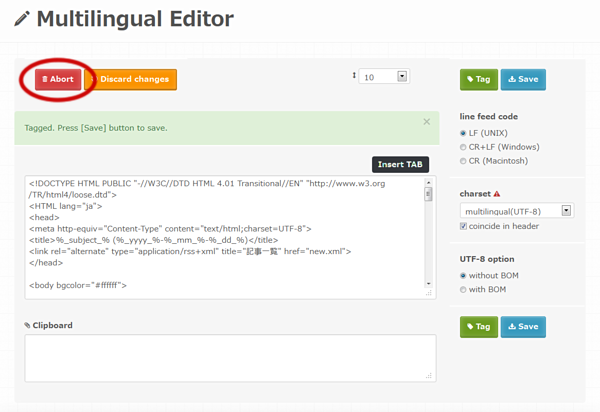
[Abort] ボタンを押すと、編集を止めて最初の画面に戻ります。
入力中の内容は保存されません。
編集エリアサイズの変更
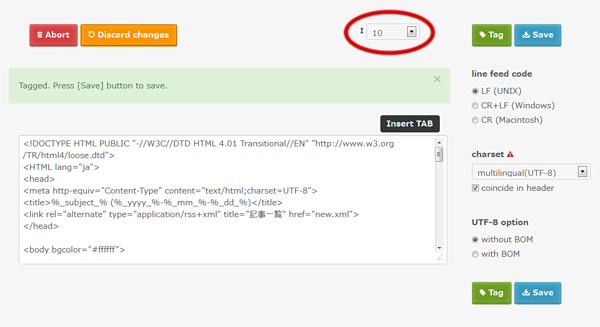
入力欄が狭すぎる/広すぎる場合は高さを変更できます。
編集ボックス右上のプルダウンメニューから好みのサイズを選択して下さい。
改行コードの変更(任意)
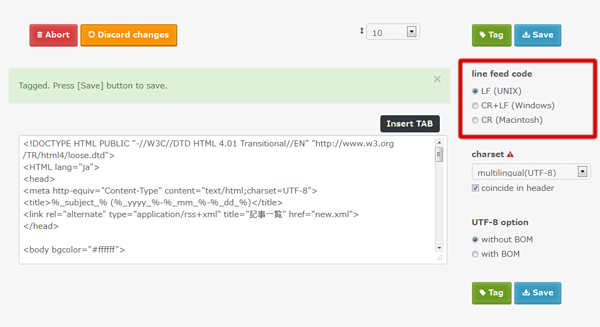
改行コードを変更する場合は保存前に選択して下さい。
文字コードの変更(任意)
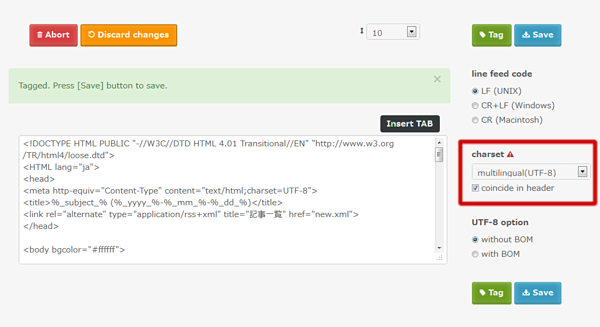
文字コードを変更する場合は保存前に選択して下さい。
「coincide in header」にチェックを入れるとメタタグやXML宣言中の文字コードも変更します。
文字コードを変更すると、一部の文字が文字化けする場合があります。
中国語の繁体字・簡体字は相互変換されます。UTF-8で保存された中国語を変換する場合は、UTF-8 -> BG2312 [Tag] -> Big5 [Tag] -> UTF-8 [Tag] のように変換して下さい。
BOMの指定(UTF-8の場合のみ)

文字コードが UTF-8 の場合、BOM の有無を選択できます。
保存前に選択して下さい。
HTMLやCGIの場合、「without BOM」(BOM なし)が一般的です。
数値エンティティ変換
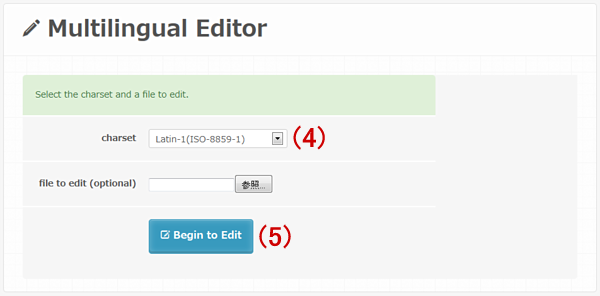
日本語文字を数値エンティティ(※)に変換できます。
※ 数値文字参照、「〹」の形式
(4) 文字コードとして「Latin-1(ISO-8859-1)」を選択して (5) [Begin to Edit] ボタンで編集画面に入って下さい。
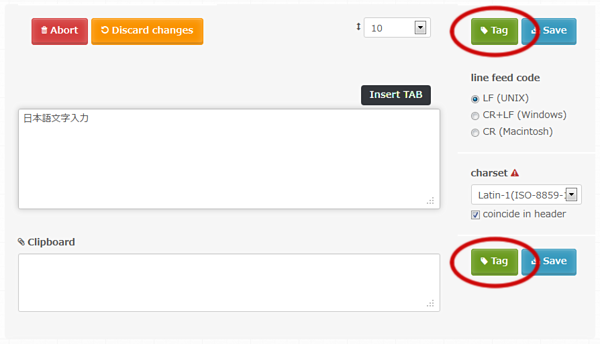
日本語文字入力後 [Tag] ボタンを押すと入力内容が数値エンティティに変換されます。
動作環境について
このツールはブラウザの機能を利用して編集を行うため、ブラウザ、OS、インストールされている入力環境やフォントなどによって利用できない場合があります。
作業を始める前に、使用する文字コードで下記のファイルが正常に表示、編集、保存できるかをご確認下さい。
テスト用ファイル
下記のファイルを右クリックメニュー等から(ファイルを開かずに直接)保存し、編集元ファイルとしてアップロードして下さい。